กลับมาพบกันอีกแล้วค่า หลังจากที่ห่างหายไปอันเนื่องมาจากเทศกาลที่มีมากมายซะเหลือเกินค่ะ ไหนจะปีใหม่เอย ตรุษจีนเอย อีกทั้งงานราช งานหลวงก็มะรุมมะตู้มเข้ามาแบบพร้อมใจกันให้ผู้เขียนหายใจแบบหืดขึ้นคอจนไม่ได้มีเวลามาขีด ๆ เขียน ๆ เลยละค่ะ
บทความนี้ว่ากันด้วยเรื่องของ Extension บน Chrome กันอีกเช่นเคยนะคะ วันนี้ขอนำเสนอ Extension ที่มีชื่อว่า Noteblock ค่ะ
เจ้าตัว Extension ตัวนี้เป็น Extension ขนาดเล็ก (จิ๋ว) แต่ความสามารถไม่ได้เล็ก ๆ ตามขนาดนะคะ (แต่แจ๋ว) เพราะเจ้า Noteblock นั้น เป็นกล่องบนบราวเซอร์ที่จะมาช่วยให้เรา note ข้อมูลที่เราต้องการแบบที่ว่ามี idea อะไร อยากจะเก็บข้อมูลอะไร ก็พิมพ์พิมพ์ไว้ก่อน ได้แบบรวดเร็วเลยละค่า
อย่างผู้เขียนเนี่ย จะใช้ Noteblock เป็น Tool อีกตัวนึง ด้วยความที่ต้องรับเรื่อง/รับปัญหาเกี่ยวกับการใช้งานระบบต่าง ๆ จาก User ในแต่ละวัน จากแต่ก่อนก็ใช้ Notepad note ข้อมูล (ด้วยภาษาที่เราเข้าใจแบบคนเดียว &743%@^&%$@) ไว้ก่อนบันทึกเข้าระบบเก็บสถิติบริการถาม-ตอบ ซึ่งต้องเสียเวลาในการ save เก็บไว้ในเครื่อง บวกกับนิสัย (ไม่น่ารัก) ที่จะชอบเก็บอะไร ๆ (โยนปึ้ง !) ไว้ก่อนบน Desktop เสมอ ก็จะรกหน้าจอเต็มไปหมดเลย
และด้วยความที่ต้องเข้าออก Web App อยู่แล้ว ก็เลยหยิบเอา Noteblock มาใช้ซะเลย พอใช้ Noteblock แทน Note ของเราจะไม่ถูกแปะเอาไว้บน Desktop ให้รกแล้ว แถมยังไม่ต้องเสียเวลาในการ save ด้วย เพราะว่า Noteblock นั่นจะบันทึก Note ของเราบนเว็บบราวเซอร์ด้วยวิธี local storage แบบถาวรเอาไว้ โดยข้อมูลจะหายไปก็ต่อเมื่อเราไป clear เท่านั้นค่ะ
แถมการเก็บข้อมูลที่แบ่งออกเป็น tab ได้นั้น ยังช่วยให้ง่ายต่อการจัดการข้อมูลอีกด้วยนะคะ
ไม่เพียงเท่านี้ Noteblock นั้นยังมีความสามารถอื่น ๆ อีกนะคะ ดังนี้
- ส่ง Note ที่เราบันทึกไว้ไปยังอีเมลได้
- ดาวน์โหลด Note ที่บันทึกไว้ ออกมาเป็น ไฟล์ .txt ได้
- จัดการ Note ของเราแยกเป็น tab และตั้งชื่อ tab เหล่านั้นได้ ซึ่งช่วยให้ง่ายต่อการจัดการ Note ของเราค่ะ
- ปรับเปลี่ยนขนาดของกล่อง Note ได้
รู้จัก Noteblock กันพอประมาณแล้ว ใครที่สนใจอยากจะลองใช้งานดู เรามาเริ่มจาก ติดตั้งเจ้า Noteblock กันก่อนค่ะ
ติดตั้ง Noteblock ให้ Chrome
1. ไปที่ลิงก์ https://chrome.google.com/webstore/category/extensions ค้นหาส่วนขยาย Noteblock และกดปุ่ม Add to Chrome เพื่อเริ่มการติดตั้ง Noteblock ให้กับ Chrome
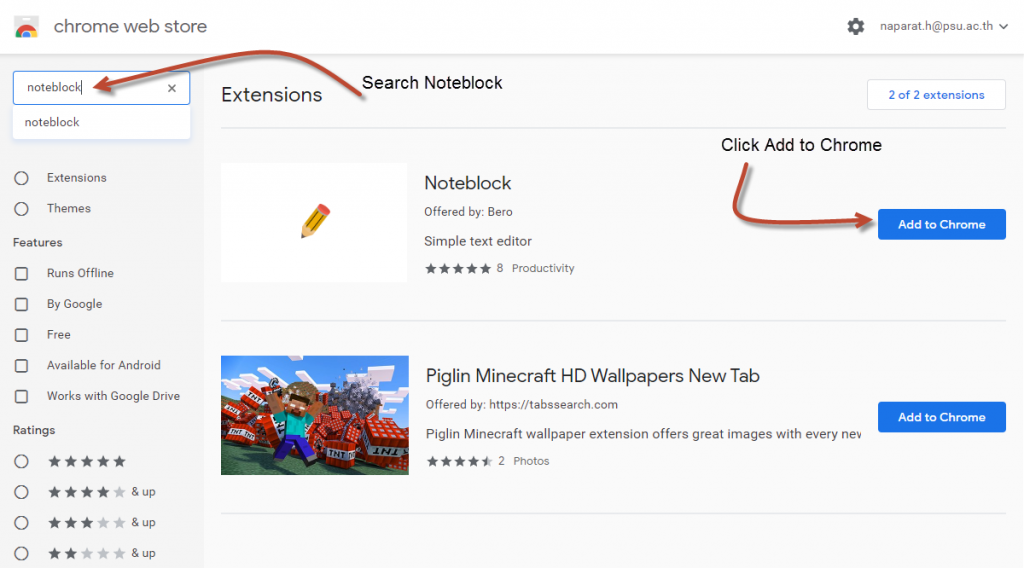
2. Chrome แสดงกล่องยืนยันการติดตั้ง Noteblock กดปุ่ม Add extension เพื่อยืนยันการติดตั้ง และรอจนกว่าจะสิ้นสุดการติดตั้ง
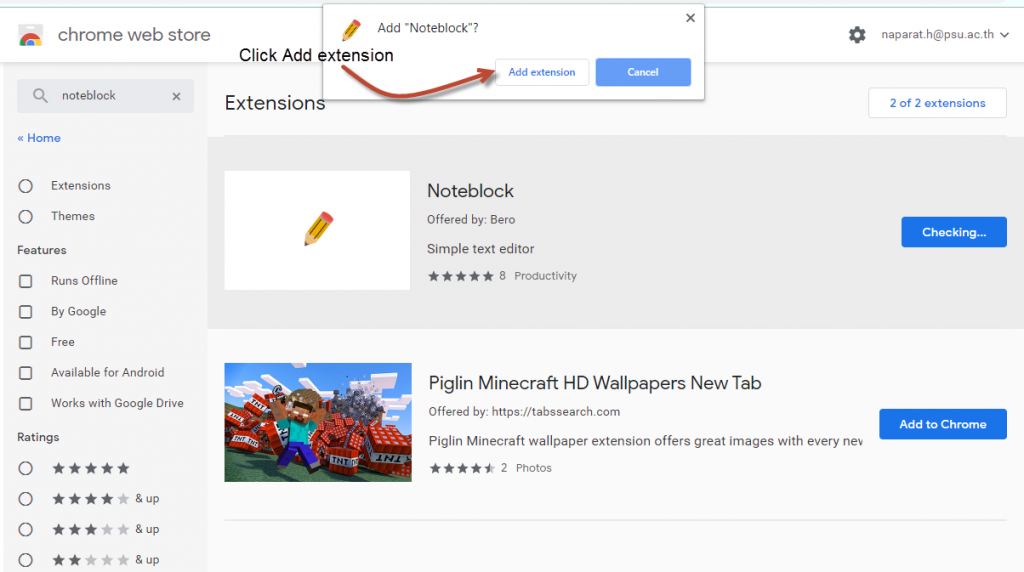
เมื่อติดตั้งเรียบร้อยแล้ว จะมี icon Noteblock ที่มุมขวาบนของ Chrome โผล่ขึ้นมาเพื่อให้กดใช้งานค่ะ

เริ่มใช้งาน Noteblock กัน!
วิธีการใช้งาน Noteblock ง่าย ๆ ก็คือ คลิก icon Noteblock ก็จะมีกล่อง Noteblock โผล่ขึ้นมาบนบราวเซอร์ให้เราได้บันทึกข้อมูล ใครที่เป็นห่วงว่าเมื่อปิดบราวเซอร์ไปข้อมูลที่บันทึกไว้จะหายไปนั้น ไม่ต้องเป็นห่วงนะคะ ข้อมูลก็ยังคงอยู่เหมือนเดิมค่ะ อย่างที่บอกไว้ว่า Noteblock จะจัดเก็บข้อมูลของเราด้วยวิธี local Storage ข้อมูลจะถูก clear เมื่อเราลบออกไปเองค่ะ
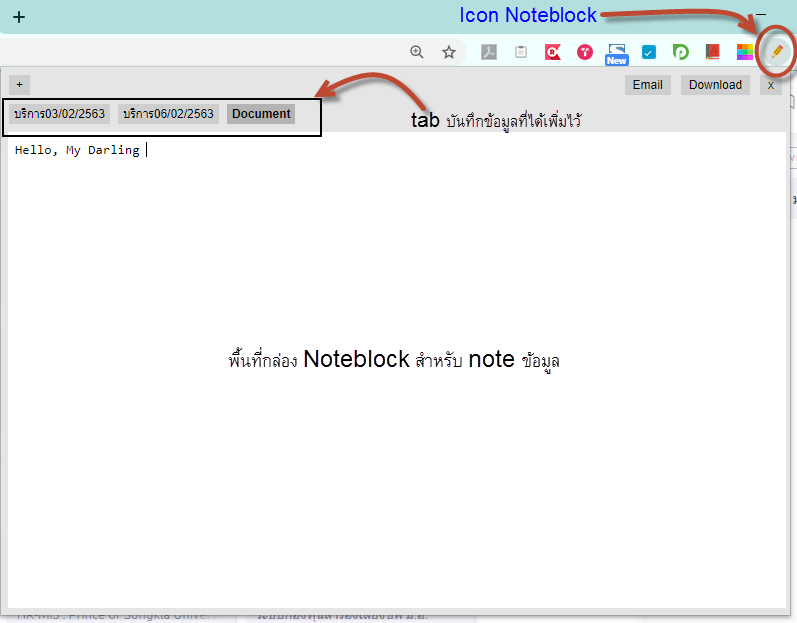
- หากต้องการเพิ่ม tab ข้อมูล tab ใหม่ ให้คลิกเครื่องหมาย + ก็จะมี tab Document พร้อมพื้นที่ว่าง ๆ ขึ้นมาให้เราค่ะ
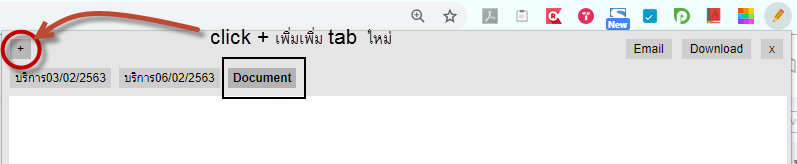
- หากต้องการเปลี่ยนชื่อ tab ก็ Double Click บน tab นั้น ๆ จะมีกล่องขึ้นมาให้ป้อนชื่อ tab ตามที่ต้องการแล้วก็กดปุ่ม SAVE เท่านี้ก็เป็นอันเปลี่ยนชื่อ tab เรียบร้อยแล้วล่ะคะ
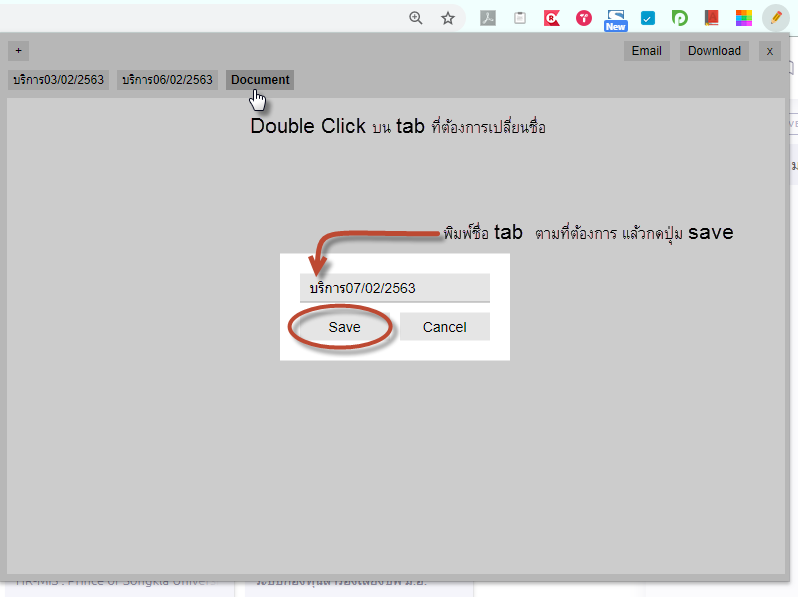
- ส่วนใครอยากส่ง note ที่เราได้บันทึกไว้ ไปทางอีเมล ก็คลิกปุ่ม Email แล้วก็ดำเนินการส่งได้เลยนะคะ
- และหากต้องการดาวน์โหลดออกมาเก็บไว้ในเครื่องคอมพิวเตอร์ของเรา ก็คลิกปุ่ม Download จะได้ไฟล์ชื่อตามชื่อ tab ที่ตั้งไว้ (แก้ไขชื่อไฟล์ได้) นามสกุล .txt มาเก็บไว้ในเครื่องของเราค่ะ
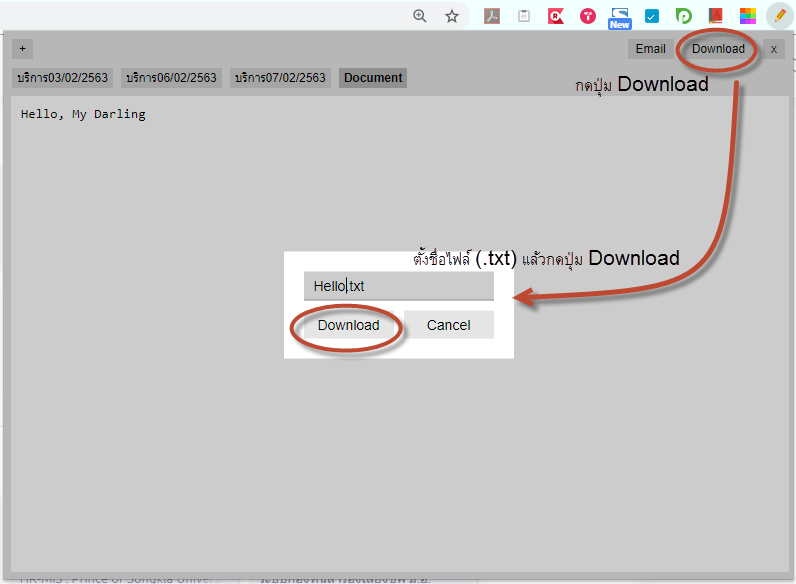
- หากต้องการลบข้อมูลใน tab ไหนออกไป ก็คลิกเลือก tab นั้น ๆ แล้วกดปุ่มเครื่องหมาย x ก็เป็นอันลบเรียบร้อยแล้วแล้วละคะ
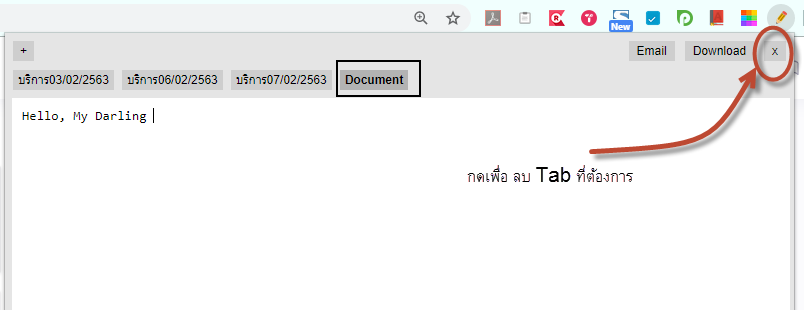
เป็นอย่างไรบ้างคะ ใช้งานง่ายมาก ๆ เลยใช่มั้ยคะ ลองนำไปปรับใช้ดูนะคะ น่าจะเป็น Extension อีกตัวหนึ่งที่มีประโยชน์กับเราค่ะ ใครจะ Note อะไรก็ได้ตามใจชอบ
แล้วพบกันใหม่บทความหน้านะคะ